- PASSO 1 Accedi al tuo account
- PASSO 2 Seleziona il Ristorante
- PASSO 3 Scegli il Menu
- PASSO 4 Aggiungere un nuovo elemento
- PASSO 5 Inserisci i dettagli del prodotto
- Titolo del prodotto
- Descrizione (Opzionale)
- Prezzo
- IVA
- Bandiera allergeni
- Formati dei prodotti
- Aggiungi extra al prodotto
- Salva le modifiche
- PASSO 6 Duplicato per l'efficienza
- PASSO 7 Gestisci i prodotti
PASSO 1 : Accedi al tuo account
Accedi al tuo account ristorante Do Your Order.

PASSO 2 : Seleziona il Ristorante
Scegli il ristorante specifico per il quale desideri aggiungere una voce di menu se gestisci più stabilimenti.

PASSO 3 : Scegli il Menu
Vai al menu che desideri modificare all'interno del ristorante selezionato.
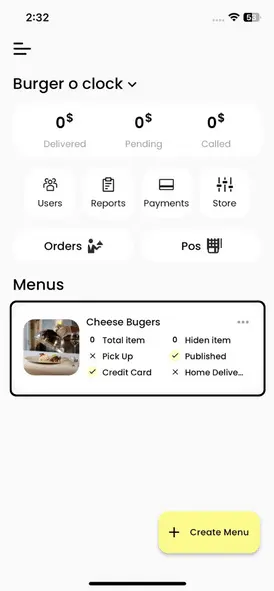
PASSO 4 : Aggiungere un nuovo elemento
Individua l'icona più (+) in evidenza nella parte inferiore dello schermo e fai clic su di essa per creare una nuova voce di menu.
PASSO 5 : Inserisci i dettagli del prodotto
Vi presentiamo il nostro prodotto innovativo, progettato per rivoluzionare la tua vita quotidiana. Con funzionalità all'avanguardia e affidabilità senza pari, questa è la soluzione che stavi aspettando. Vivi oggi il futuro
Titolo del prodotto
Fornire un nome chiaro e conciso per la voce di menu
Descrizione (Opzionale)
Descrivi l'articolo, evidenziandone gli ingredienti o le caratteristiche chiave.
Prezzo
Specificare il prezzo della voce di menu.
IVA
Se applicabile, selezionare l'aliquota IVA appropriata.
Bandiera allergeni
Se l'articolo contiene allergeni, contrassegnarli in modo appropriato per informare i clienti.
Formati dei prodotti
Se la tua voce di menu è disponibile in dimensioni o formati diversi (ad esempio, Piccolo o Grande), indica queste opzioni.
Aggiungi extra al prodotto
Se la tua voce di menu consente extra (ad esempio, formaggio extra, livello di piccantezza), includi queste varianti.
Salva le modifiche
Dopo aver inserito tutti i dettagli necessari, fai clic sul pulsante "Salva" per aggiungere la nuova voce di menu.
PASSO 6 : Duplicato per l'efficienza
Per risparmiare tempo quando si aggiungono voci di menu simili, è consigliabile duplicare un prodotto esistente e modificare l'elemento duplicato in base alle proprie esigenze.
PASSO 7 : Gestisci i prodotti
Ricorda che puoi sempre gestire le tue voci di menu. Hai la possibilità di eliminare, modificare o annullare la pubblicazione di un prodotto, assicurandoti che non venga visualizzato ai tuoi clienti.
- PASSO 1 Accedi al tuo account
- PASSO 2 Seleziona il Ristorante
- PASSO 3 Scegli il Menu
- PASSO 4 Aggiungere un nuovo elemento
- PASSO 5 Inserisci i dettagli del prodotto
- Titolo del prodotto
- Descrizione (Opzionale)
- Prezzo
- IVA
- Bandiera allergeni
- Formati dei prodotti
- Aggiungi extra al prodotto
- Salva le modifiche
- PASSO 6 Duplicato per l'efficienza
- PASSO 7 Gestisci i prodotti


